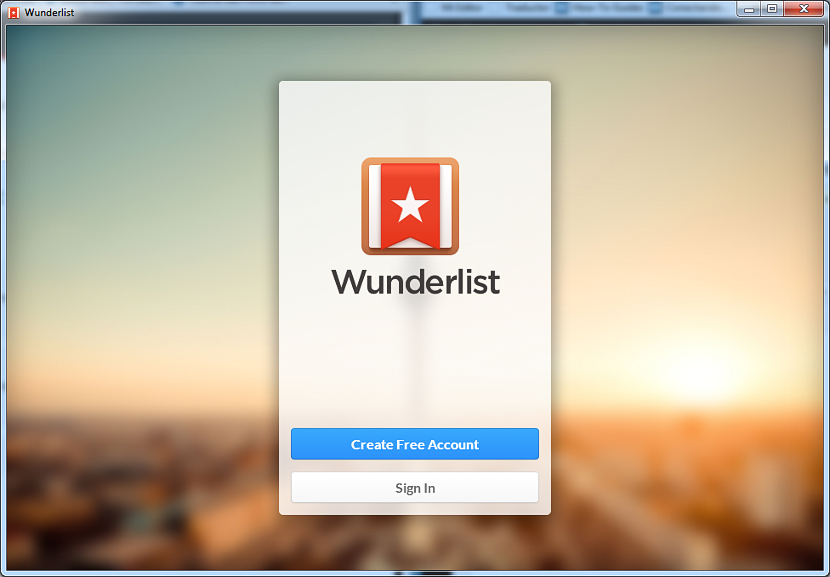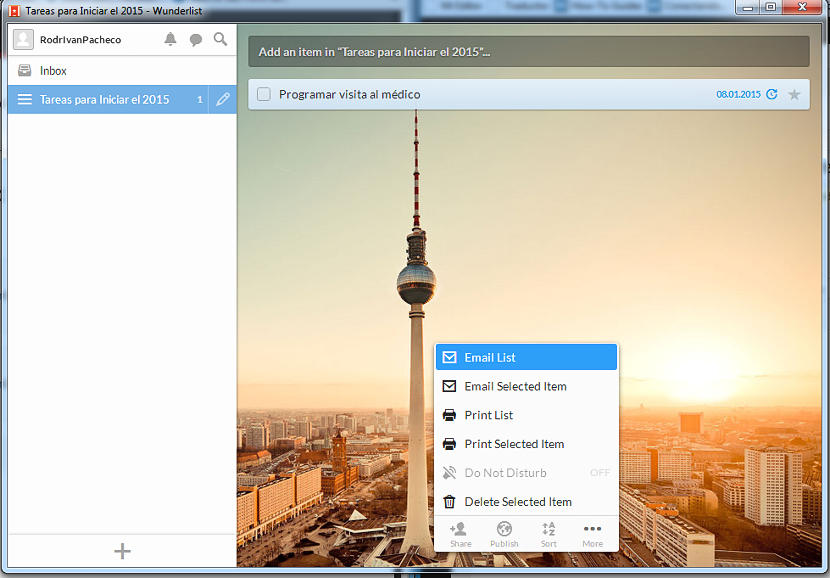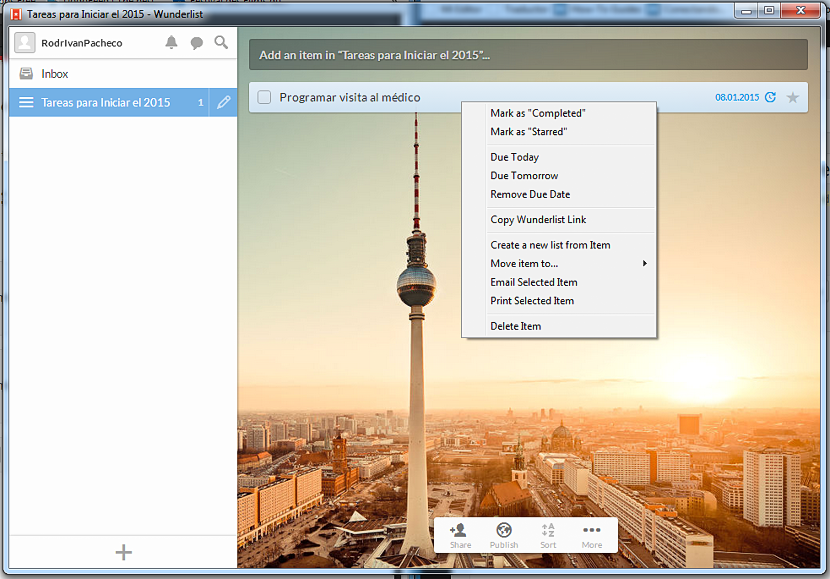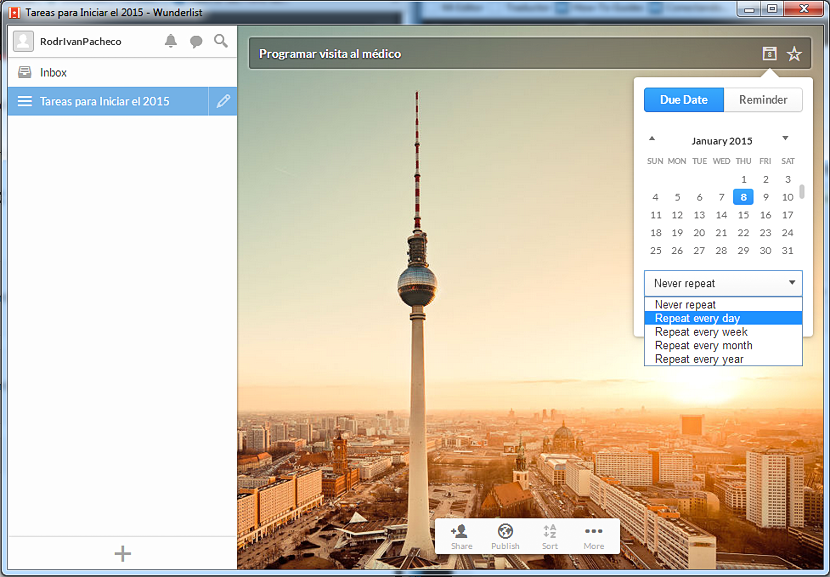Wunderlist es una interesante herramienta que ha sido dispuesta desde hace un buen tiempo atrás en diferente tipo de plataformas, misma que llegó a ayudar a una gran cantidad de personas a organizar sus listas de tareas para llegar a ejecutarlas con pequeños recordatorios.
Cuando fue lanzada por primera vez Wunderlist, sus desarrolladores decidieron proponerla únicamente una versión para ordenadores Mac y dispositivos móviles de Apple, dejando a un lado al resto de plataformas. La buena noticia de todo es que ahora mismo ya existe una versión para las mismas, ampliándose más aún la posibilidad de poder compartir listas de tareas hacia cualquier sistema operativo que tengamos a la mano; en lo que va del presente artículo te mencionaremos la forma de trabajar de esta herramienta aunque, aplicado primordialmente a Windows 7, siendo esta la más reciente revisión que ha propuesto el desarrollador para quienes aún tengan dicho sistema operativo.
Como trabaja Wunderlist en Windows 7
Hace un tiempo atrás se había mencionado la noticia en donde Wunderlist se llegó a proponer para las plataformas que mencionamos anteriormente, lectura que te sugerimos hacer para que puedas llevar un orden cronológico de la historia de esta aplicación. Ahora bien, los usuarios que no tengan un dispositivo móvil de Apple (iPhone o iPad) ni tampoco, un ordenador personal con sistema operativo Mac ya no tienen que estar restringidos de utilizar a Wunderlist si disponen de un ordenador con Windows o un teléfono móvil con Windows Phone.
En la parte superior hemos colocado a los enlaces de descarga y también, a los sitios hacia donde tendrías que dirigirte para poder obtener e instalar a Wunderlist en tu plataforma o teléfono móvil preferido. Si tienes un sistema operativo actual (Windows 8.1 en adelante) podrás notar que esta aplicación coloca un azulejo en Vivo, lo cual quiere decir, que en su interfaz se mostrará en tiempo real cualquier interactividad de estas listas de tareas.
Si tienes Windows 7 en tu ordenador personal debes utilizar el primer enlace que sugerimos en la parte superior. Luego de que instales y ejecutes por primera vez a Wunderlist, la herramienta te solicitará abrir una cuenta nueva aunque, si ya tienes una tienes que utilizar a las respectivas credenciales. Tanto el nombre de usuario como el correo electrónico y la contraseña, son los datos que tendrás que ingresar en el pequeño formulario que se te mostrará allí.
Creando y administrando nuestras tareas en Wunderlist
La interfaz con la que se presenta Wunderlist es bastante atractiva, pudiendo notarse que en medio de ella aparece una imagen de fondo; hacia la izquierda aparecerá una barra lateral, en donde estará presente:
- Tu nombre de perfil.
- Las notificaciones, conversaciones y una pequeña lupa para buscar una tarea en especial.
- Todas las tareas que hayas estructurado en Wunderlist.
Hacia el lado derecho de dicha barra esta presente un espacio en donde tendrás que escribir las tareas que corresponda a la lista seleccionada en la barra lateral. Allí mismo tendrás la oportunidad de definir la fecha, el recordatorio y la posibilidad de compartirla con tus amigos o hacerla pública, mediante los iconos que se muestran en la parte inferior de dicha área de trabajo.
Si alguna de las tareas ya ha sido concluida solamente tendrás que seleccionar a la pequeña casilla ubicada hacia el lado izquierdo del nombre de las mismas. Si en cambio haces clic con el botón derecho del ratón sobre alguna de estas tareas (dentro de las listas), lograrás notar la presencia de unas cuantas opciones en el menú contextual, las cuales te ayudarán a poder eliminar o administrar de forma general, a la tarea seleccionada.
La interfaz que te muestra Wunderlist es muy fácil de manejar, siendo lo realmente interesante, la sincronización que se puede llegar a hacer con los diferentes dispositivos móviles o con otros ordenadores personales. Para ello, solamente tendrás que descargar la respectiva versión que corresponda a cada una de las plataformas (ordenadores personales o dispositivos móviles) y allí mismo, utilizar las mismas credenciales de acceso. Con ello, todo lo que hagas en un equipo se verá reflejado en otro completamente diferente de forma automática.